画像の拡張子(ファイル形式)の種類と選び方のポイント
2021.11.22 2019.09.09印刷・デザイン
デザイン制作には、画像ファイルの取り扱いが欠かせません。画像には複数の拡張子がありますが、意識して使い分けができていますか?「どの画像形式で保存すればいいかわからない」と悩んだ経験はありませんか。
拡張子にはそれぞれ意味があり、画質やデータ容量が異なります。拡張子の種類を理解して、適切なファイル形式を選択できるようになりましょう。
目次
画像のファイル形式とは?
画像ファイル形式とは、「画像をどのようなファイルで保存するか」を表したものです。画像のファイル形式としては、JPEG、PNG、GIF、TIFF、SVG、PSD、BMPなどがあります(それぞれの特徴は後述します)。
画像の拡張子とは?
拡張子とは、ファイル形式を判別するためにファイル名末尾に付けられるものです。例えば、「.jpeg」「.png」が拡張子にあたります。
ビットマップ画像とベクター画像について

画像は、大きく「ビットマップ画像」と「ベクター画像」に分けることができます。拡張子の違いを理解するために、まずはこの2つの画像種別について把握しましょう。
ビットマップ画像
ビットマップ画像とは、正方形の点(ピクセル)の集まりで構成される画像のことです。ラスター画像とも呼ばれます。写真やイラストはほとんどがピットマップ画像です。メリットとしては、色をきめ細やかに表現できるという点があります。ただ、ピクセルの塗りつぶしで画像が作られているので、拡大をすると画像が荒くなってしまうというデメリットがあります。
ベクター画像
ベクター画像とは、画像の線や色などを数値化し、「ベクター計算」という数式を使って描く画像のことです。拡大や縮小をしても、コンピューターが値を変えて描写するので、画像が荒くなることはありません。ただ、写真などの繊細な色使いが必要な画像の表現は難しいです。
画像ファイル形式の種類
ここからは、代表的な画像ファイル形式の種類をご紹介します。
JPEG

JPEG(ジェイペグ)は、Joint Photographic Experts Groupの略称。ビットマップ画像です。拡張子は「.jpg」「.jpeg」です。一般的には、写真画像に多く用いられる画像形式です。
JPEG形式のメリットは、フルカラー1670万色まで表現できるので、写真やグラデーションの細かい画像など、繊細な色表現も再現できることです。ファイルの重さも、比較的軽くなります。
PNG

PNG(ピング)は、Portable Network Graphicの略称。ビットマップ画像です。拡張子は「.png」です。一般的には、ウェブで使われる画像に多く用いられる画像形式です。
PNG形式のメリットは、フルカラー1670万色まで表現でき、かつ透過処理(半透明指定も可能)が行えることです。可逆圧縮なので、圧縮率をあげても画像は荒くなりません。
GIF

GIF(ジフ)は、Graphics Interchange Formatの略称。ビットマップ画像です。拡張子は「.gif」です。一般的には、ロゴやイラストなどの二次元の画像に用いられます。
GIF形式のメリットは、透過処理ができること(半透明は不可)、アニメーション画像を表現できることです。使われる色が256色と少ないので、データ容量は軽いです。
TIFF

TIFF(ティフ)は、Tagged Image File Formatの略称。ビットマップ画像です。拡張子は「.tif」「.tiff」です。高解像度の画像が必要な場合に使います。
TIFF形式のメリットは、複数パターンの画像表現を一つのファイルとして保存できることです。可逆圧縮なので画質の劣化もなく、フルカラーで表現できます。
SVG

SVG(エスブイジー)は、Scalable Vector Graphicsの略称。ベクター画像です。拡張子は「.svg」「.svgz」です。
SVG形式の特徴は、画像なのにテキストエディターで編集できるという点。javaScriptと併用することでアニメーションの作成も可能です。容量を圧縮するためのSVG圧縮という形式にすれば、ファイルサイズを50~80%小さくすることもできます。また、ベクター画像なので拡大・縮小しても表示がぼやけることがありません。
PSD

PSD(ピーエスディー)は、Photoshop Documentの略称。ビットマップ画像です。拡張子は「.psd」です。Adobe Photoshopの標準画像ファイルです。
PSD形式の特徴は、レイヤーやパス、解像度や埋込テキストなど、Photoshopの機能ごと保存することができる点です。可逆圧縮方式なので、データが荒くなることもありません。
BMP

BMP(ビーエムピー)は、Microsoft Windows Bitmap Imageの略称。ビットマップ画像です。拡張子は「.bmp」です。Windowsに対応するために使われた画像形式です。
BMP形式のメリットは、画像を圧縮せずに保存できること。解像度の高い画像が必要な場合に使えます。
一番綺麗な拡張子とファイルが大きい拡張子は?
画像ファイル形式ごとに圧縮率が変えられる場合もあるので一概に比較はできませんが、今回ご紹介た拡張子を画質の良さで比較すると、以下のような順になります。
画質が良い = ファイルサイズが大きいということなので、ファイルサイズの大きさも同じ並びになります。BMP、SVG、PSDは無圧縮なので高画質のまま画像を保存できます。ただ、画像ファイルが大きくなるので、Webでの利用やメール添付には不向きです。逆に、印刷物に利用する場合はグラデーションや透過処理など、細かい表現まで保存できる画像ファイルを選ぶ必要があります。
ファイル形式を決める際のポイント
それぞれの画像形式の特徴をご紹介してきましたが、「結局、どれを選べばいいの?」と迷われる方もいるかもしれません。最後に、画像ファイル形式の選び方のポイントを簡単にご紹介します。
印刷に適した拡張子
印刷に用いる画像データは、色を繊細に表現でき、かつ画質が高いことが求められます。画像ファイル自体の容量はあまり問題にはならないので、JPEG、TIFF、PSD形式が向いています。ただ、JPEG形式は元データをそのまま印刷する場合は良いですが、保存を繰り返すたびに画像が荒くなってしまうので、編集を加えたい場合は不向きです。
また、利用する印刷会社によっては保存形式の指定があるケースが多いので、入稿の決まりを確認した上で保存するようにしてください。
Webに適した拡張子
Webで用いる画像データは、容量の軽さが求められます。簡単にまとめると、写真はJPEG形式、イラストやロゴはGIF形式・PNG形式と使い分けると、容量の軽さと画質の綺麗さが両立できます。
おわりに
普段何気なく保存している画像ファイルですが、保存形式を理解するとどのように画像を扱えばよいかがわかりやすくなります。印刷会社に提出する場合やWebに使う場合など、状況に応じて最適なファイル形式を選び、対応するようにしましょう。
教えて!DM先生 編集部
最新記事 by 教えて!DM先生 編集部 (全て見る)
- 【2025年(令和七年/巳年)版】ビジネス年賀状の書き方・マナー・例文を紹介! - 2023年9月1日
- メディアミックスとは?基本的な戦略とクロスメディアとの違い - 2023年8月24日
- 【例文・デザイン例あり!】通信販売(EC)業界での効果的なDM作成方法 - 2023年8月3日

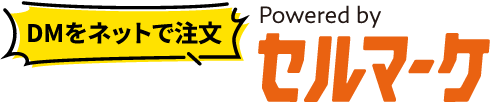
 ダイレクトメールで効果的なデザインを作成するコツとは?
ダイレクトメールで効果的なデザインを作成するコツとは? DM、チラシ、リーフレット、フライヤー、ポップの特徴と違いについて
DM、チラシ、リーフレット、フライヤー、ポップの特徴と違いについて 【例文・デザイン例あり!】化粧品業界での効果的なDM作成方法
【例文・デザイン例あり!】化粧品業界での効果的なDM作成方法 ダイレクトメールの宛名印刷・印字作業を外注して業務効率化する方法
ダイレクトメールの宛名印刷・印字作業を外注して業務効率化する方法 窓付き封筒の種類と書き方の注意点
窓付き封筒の種類と書き方の注意点 反響率アップに必須! ダイレクトメールのオファーの種類と特徴
反響率アップに必須! ダイレクトメールのオファーの種類と特徴

